-
教你操作 win7系统打开IE浏览器提示对象不支持此属性或方法的思路
- 发布日期:2021-02-11 09:00:13 作者:bag198技术 来 源:http://www.bag198.com
win7系统打开IE浏览器提示对象不支持此属性或方法的问题司空见惯;不少人觉得win7系统打开IE浏览器提示对象不支持此属性或方法其实并不严重,但是如何解决win7系统打开IE浏览器提示对象不支持此属性或方法的问题,知道的人却不多;小编简单说两步,你就明白了; 1、打开浏览器,点击右上角的"工具"选项,然后选择"Internet选项"; 2、在打开的Internet选项设置页面中点击“安全”,然后点击点击“默认级别”;就可以了。如果没太懂,请看下面win7系统打开IE浏览器提示对象不支持此属性或方法的解决方法的更多介绍。
1、打开浏览器,点击右上角的"工具"选项,然后选择"Internet选项";
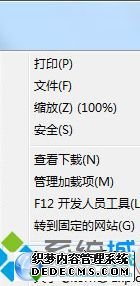
2、在打开的Internet选项设置页面中点击“安全”,然后点击点击“默认级别”;

3、点击“默认级别”之后,点击右下角的“应用”;
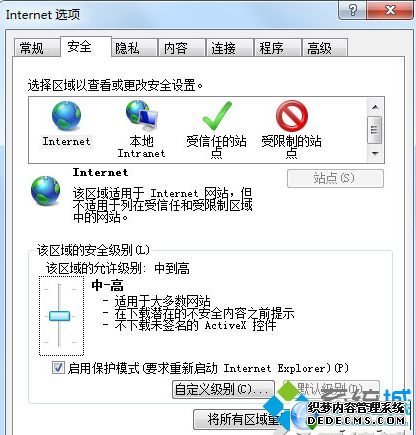
4、然后重新切换到“高级”选项卡中,将“禁用脚本调试(Internet Explorer)”和“禁用脚本调试(其他)”前面两项打上勾,点击应用。
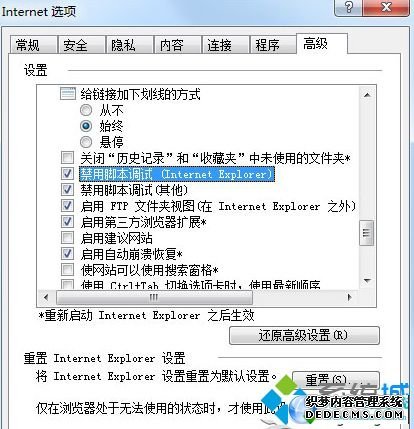
上述就是解决Win7系统打开IE浏览器提示对象不支持此属性或方法的全部内容了,操作起来挺简单的,大家赶紧试试吧,希望能帮到大家。
以上就是小编为大家带来的win7系统打开IE浏览器提示对象不支持此属性或方法的解决方法有需要的用户们可以采取上面的方法步骤来进行操作吧,更多精彩内容欢迎继续关注!
上一篇:【图文阐明】
win7系统弹出Adobe Flash Player已停止工作窗口的操作步骤
下一篇:老司机为您
win7系统蓝屏提示beginning dump of physical memory的处理教程
 深度技术 Ghost Win7 64位纯净版 v2019.02
深度技术 Ghost Win7 64位纯净版 v2019.02 番茄花园 Ghost Win7 64位纯净版 v2019.03
番茄花园 Ghost Win7 64位纯净版 v2019.03